Maison >Tutoriel système >Série Windows >Que dois-je faire si Win10 ne peut pas configurer cet ordinateur comme ordinateur personnel ?
Que dois-je faire si Win10 ne peut pas configurer cet ordinateur comme ordinateur personnel ?
- 王林avant
- 2024-02-11 16:51:07673parcourir
Éditeur php Youzi peut parfois rencontrer le problème de ne pas pouvoir configurer l'ordinateur comme ordinateur personnel lors de l'utilisation du système d'exploitation Win10. Dans ce cas, nous devons prendre certaines mesures pour le résoudre. Dans cet article, je partagerai quelques méthodes simples et efficaces pour vous aider à résoudre ce problème, afin que vous puissiez configurer correctement votre ordinateur comme ordinateur personnel et profiter de plus de commodité et de fonctionnalités. Que vous soyez un débutant ou un utilisateur ayant une certaine expérience en informatique, les méthodes décrites dans cet article fonctionneront pour vous. Nous allons jeter un coup d'oeil!
Win10 ne peut pas être configuré. Il s'agit d'un ordinateur personnel. Explication détaillée
1. Appuyez sur la combinaison de touches Win + S, ouvrez la recherche Windows, puis recherchez et cliquez sur le Panneau de configuration (contrôle) sous Applications populaires.
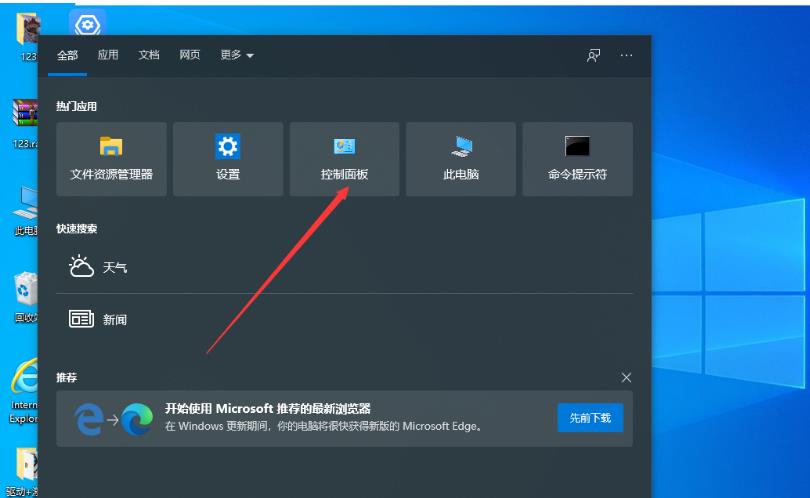
2. Dans toutes les fenêtres d'éléments du panneau de configuration, modifiez le mode d'affichage en grandes icônes, puis recherchez et cliquez sur Centre Réseau et partage sous Ajuster les paramètres de l'ordinateur.
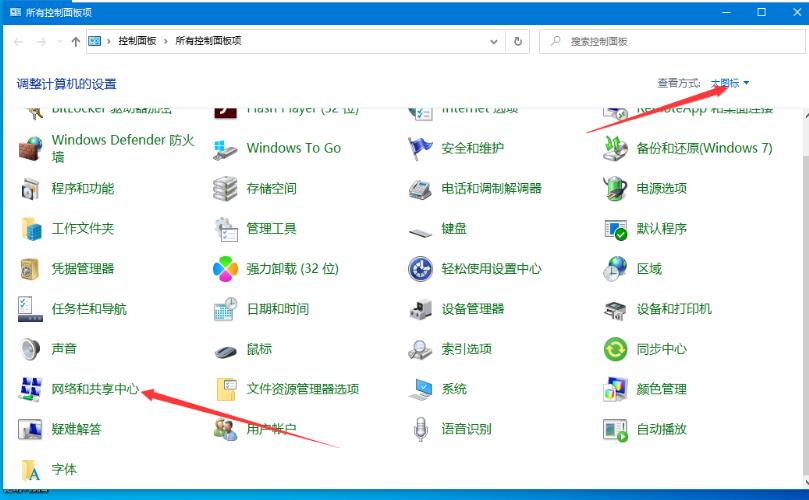
3. Dans la fenêtre Centre Réseau et partage, cliquez sur Modifier les paramètres de partage avancés sur la gauche.
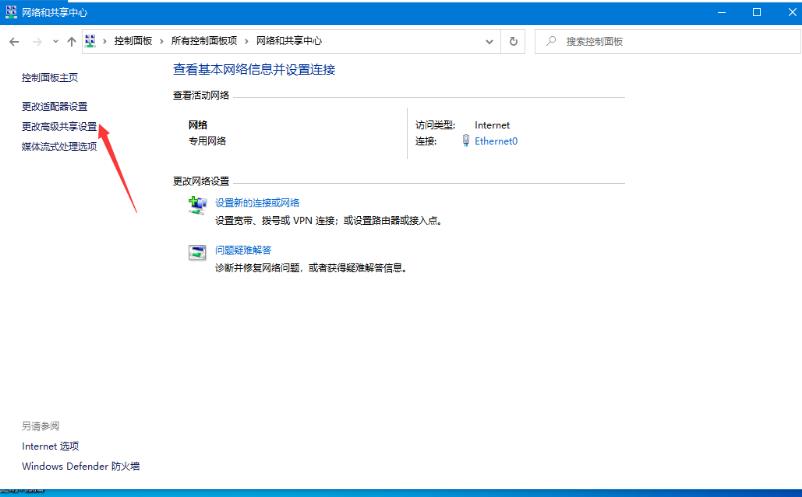
4. Dans la fenêtre Paramètres de partage avancés, cliquez sur Activer la découverte du réseau, activez le partage de fichiers et d'imprimantes et autorisez Windows à gérer les connexions des groupes résidentiels.
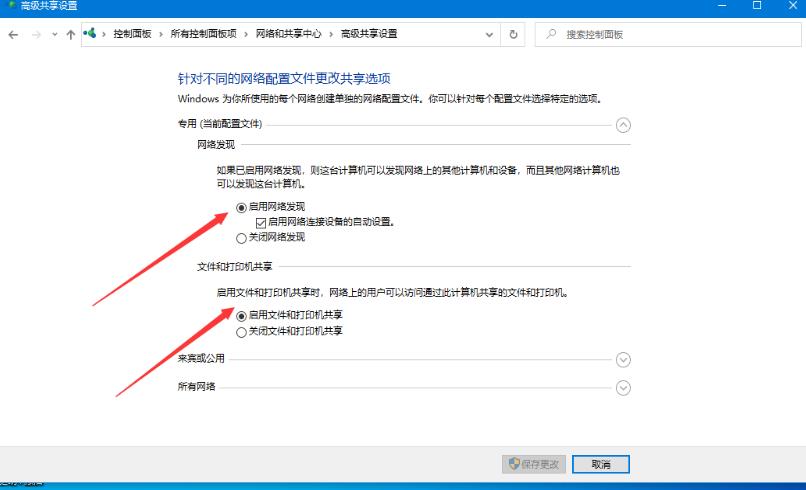
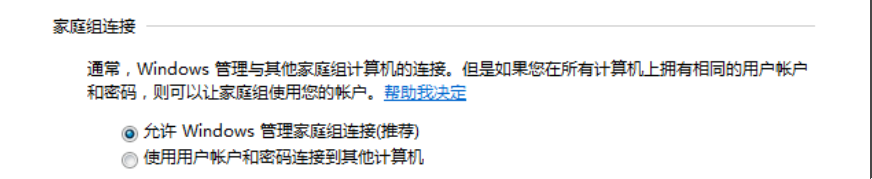
5. Dans tous les réseaux, cliquez sur Activer le partage pour permettre aux utilisateurs pouvant accéder au réseau de lire et d'écrire plus facilement des fichiers dans le dossier public. Cliquez pour enregistrer les modifications.
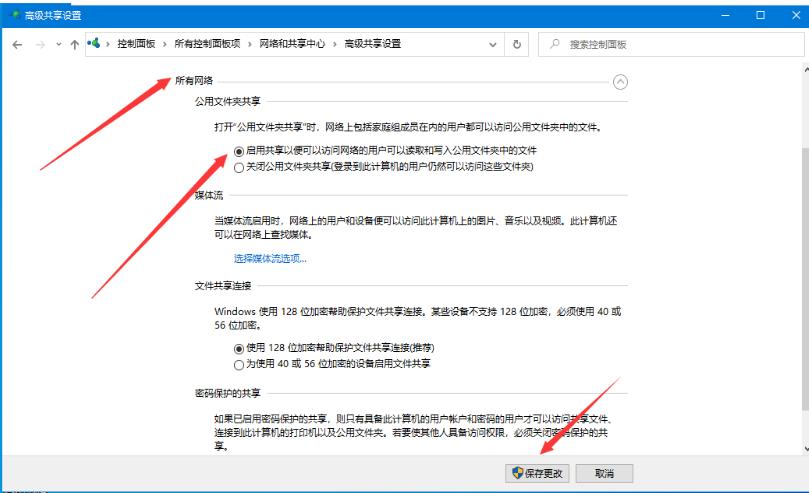
6. Appuyez sur la combinaison de touches Win + R pour ouvrir Exécuter, entrez la commande services.msc et cliquez sur OK.
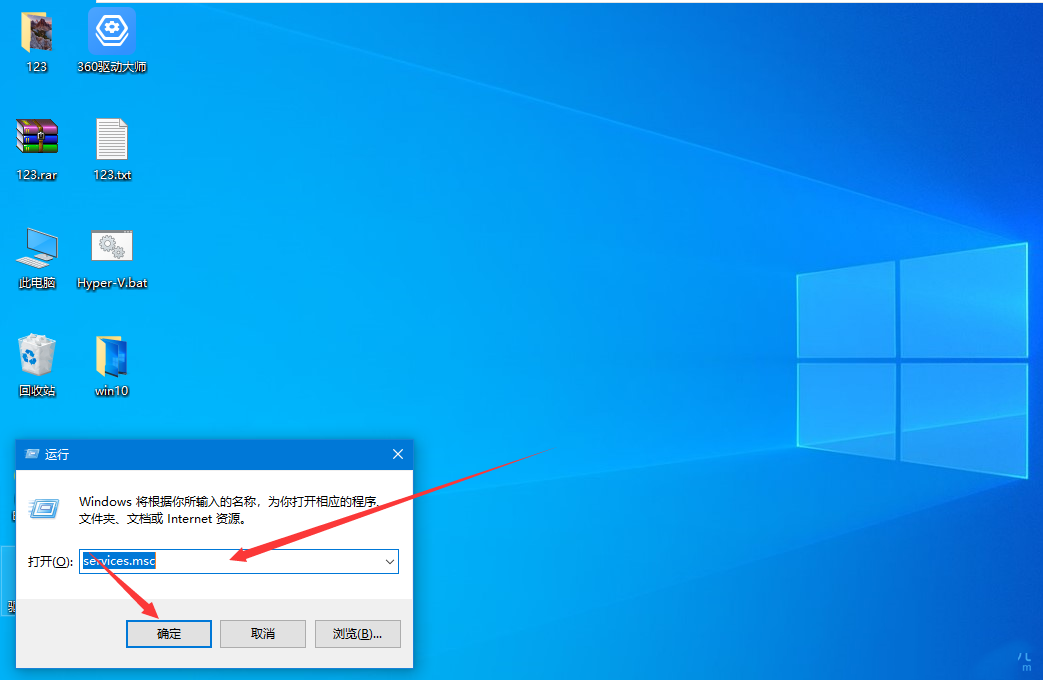
7. Dans la fenêtre du service, recherchez et cliquez avec le bouton droit sur le service Function Discovery Provide Host. Dans l'élément de menu qui s'ouvre, sélectionnez Propriétés.
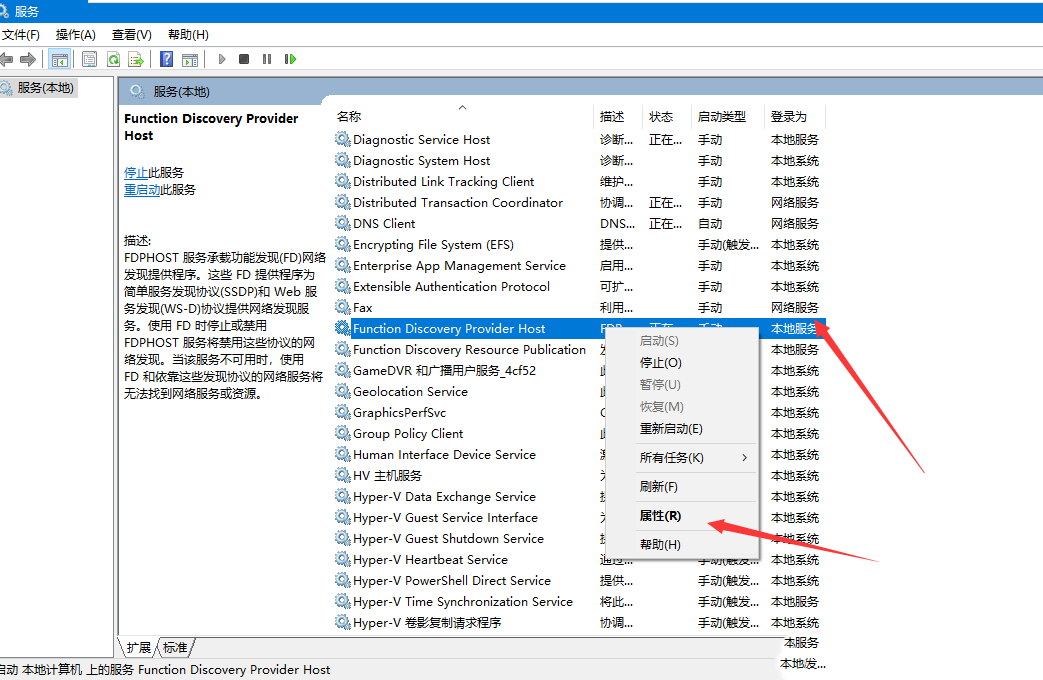
8. Dans la fenêtre Propriétés (ordinateur local) de Function Discovery Provide Host, modifiez le type de démarrage en automatique, cliquez sur Démarrer, puis sur OK.
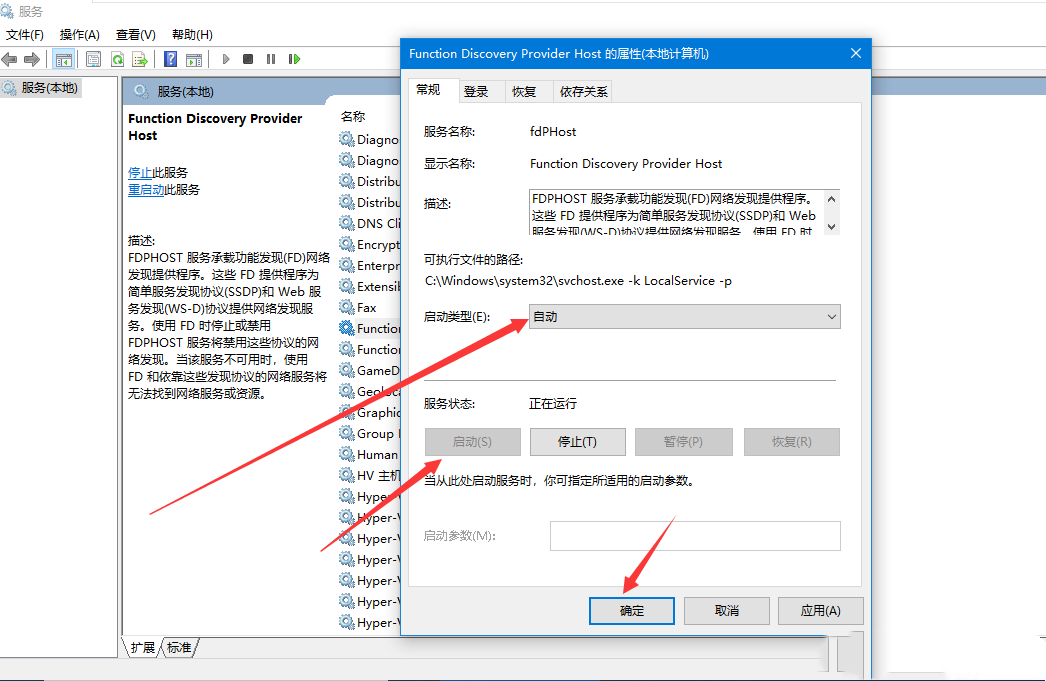
Ce qui précède est le contenu détaillé de. pour plus d'informations, suivez d'autres articles connexes sur le site Web de PHP en chinois!

